이 소셜 미디어 시대에 사용자는 자신의 삶의 일부를 세상과 공유하고 싶어합니다. 해변 휴가, 캠핑 여행, 좋아하는 관광지 방문, 직장에서의 하루 또는 현재 보고 있는 영화 또는 현재 듣고 있는 음악.
예를 들어 블로거와 콘텐츠 제작자에게 이야기와 개인적인 관심사를 공유하는 것은 이미 표준입니다. 그렇기 때문에 개인 웹사이트가 있고 우연히 구독하게 된 경우 애플 음악, 이미 방법을 찾고 있을 수 있습니다. 애플 뮤직 내장 귀하의 페이지에. 다음 섹션에서는 좋아하는 Apple Music 재생 목록을 전 세계와 공유할 수 있는 몇 가지 옵션에 대해 알아봅니다.
컨텐츠 가이드 1부. Apple Music을 WordPress에 삽입할 수 있나요?2부. Apple Music에서 DRM 보호를 제거하는 방법은 무엇입니까?3부. Apple Music을 WordPress에 포함하는 방법은 무엇입니까?4 부. 결론
Apple Music을 WordPress에 포함시킬 수 있나요? 대답은 '예'입니다! Apple Music을 WordPress에 포함하면 웹사이트 방문자에게 원활한 청취 환경을 제공할 수 있습니다. 또한 배경 음악, 재생 목록, 노래 추천과 같은 유용한 기능에 액세스할 수 있습니다. 또한 Apple Music은 인기 있고 널리 사용되는 플랫폼이므로 청중에게 더욱 매력적일 수 있습니다.
Connect to Apple Music 플러그인을 사용하면 WordPress 사이트의 Apple Music 배지, 링크 및 위젯을 통해 노래, 앨범 및 아티스트를 추가할 수 있습니다. Connect to Apple Music 플러그인을 사용하면 WordPress 사이트의 Apple Music 배지, 링크 및 위젯을 통해 노래, 앨범 및 아티스트를 추가할 수 있습니다.
Apple Music 플레이어는 최대 30초 동안만 노래 미리 듣기를 재생할 수 있습니다. 정말 안타까운 일이군요, 그렇죠? 한동안 Apple Music을 구독했다면 Apple Music과 같은 공식 Apple 애플리케이션을 통해서만 전체 노래를 재생할 수 있다는 것을 이미 알고 계실 것입니다. Apple이 자사의 노래를 DRM으로 보호하기 때문입니다.
DRM 보호는 Apple Music 노래를 가져오고 WordPress 블로그에 삽입하는 것을 방지합니다. 그렇다면 웹 사이트에 Apple Music을 삽입하고 좋아하는 노래를 무제한으로 재생하려면 어떻게 해야 할까요? 힘내세요. 우리는 당신을 위한 최고의 솔루션을 가지고 있습니다.
우리를 소개합니다 DumpMedia 애플 뮤직 변환기. 당신을 도울 최고의 도구입니다 Apple의 DRM 보호 둘러보기. DRM 제거 외에도 다음과 같은 다른 완벽한 기능도 제공합니다.
블로그에 Apple Music을 포함하려면 아래 나열된 절차를 따르십시오.
1 단계 사본을 받으십시오 DumpMedia Apple Music Converter 설치 프로그램을 다운로드하여 컴퓨터에 설치합니다. 시스템에 적합한 패키지를 선택하십시오.
2 단계 응용 프로그램을 연 다음 변환하려는 Apple Music 재생 목록 또는 앨범을 선택하십시오.

3단계. 파일 형식을 선택하세요. MP3 또는 WordPress 사이트에 삽입하고 싶은 모든 형식.

4단계. 편안히 앉아서 변환이 완료되었다는 알림을 확인하세요.
5단계. 오디오 파일을 사용할 수 있게 되면 WordPress 대시보드로 이동하여 WordPress 미디어 라이브러리로 이동합니다. 그런 다음 "오디오 재생 목록 만들기"를 선택하고 포함할 오디오 파일을 선택합니다. 원하는 다른 메타데이터를 추가할 수도 있습니다.
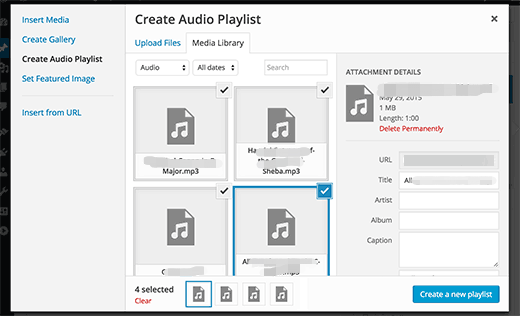
6단계. 아티스트 이름과 기타 작품을 표시하기 위한 다른 옵션 중에서 선택한 다음 게시물을 게시하세요.
그리고 당신은 끝났습니다. 30초 재생 제한 없이 Apple Music을 WordPress 사이트에 포함하는 단계를 따라하고 배웠습니다. 최고의 Apple Music Converter 덕분에 이 모든 것이 가능합니다. DumpMedia.
Apple Music을 열고 웹 사이트에 표시할 재생 목록을 검색하여 시작하십시오. 이러한 재생 목록이 아직 없으면 먼저 만들어야 합니다. 그런 다음 Apple Music 검색 상자에서 앨범을 검색합니다.
앨범이 열리면 세 개의 점을 볼 수 있습니다 (...) 앨범 표지 사진 오른쪽의 노래 목록 바로 위에 있습니다. 클릭하면 옵션이 있는 팝업 메뉴가 열립니다. 선택 공유 메뉴 항목을 선택한 다음 소스 코드 복사.
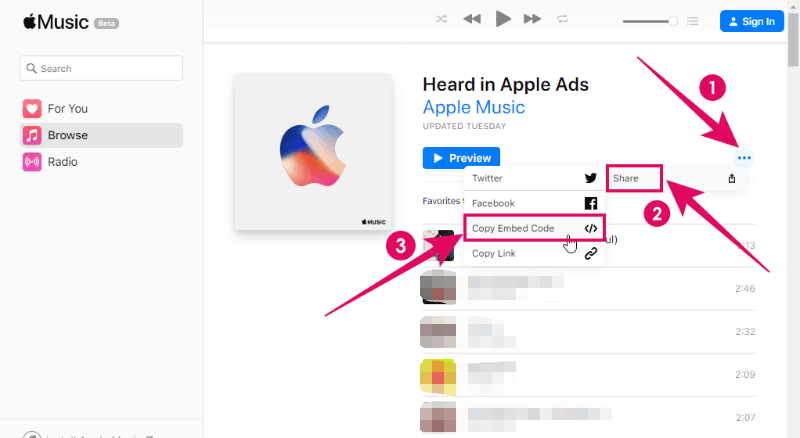
이 단계가 끝나면 WordPress 대시보드로 이동하여 게시물을 추가합니다. 그런 다음 이전에 복사한 링크를 붙여넣고 게시물을 미리 봅니다. 모든 것이 잘되면 이제 웹 페이지에 Apple Music의 미리보기 플레이어가 표시됩니다.
이 접근 방식은 재생 목록을 만들 수 없다는 점을 제외하고 위의 옵션 1과 거의 동일한 단계를 거칩니다. Apple Music에서만 재생목록을 생성할 수 있습니다.
먼저 Apple Music Marketing Tools 웹사이트로 이동합니다. 그런 다음 대상 앨범 또는 재생 목록을 검색합니다.
그런 다음 페이지 중앙으로 스크롤하여 Preview Player 섹션을 찾습니다. 미리보기 플레이어가 표시되면 사이트에 표시할 음악 플레이어의 너비와 높이를 설정하는 옵션이 표시됩니다.
그런 다음 클릭 복사 포함 버튼을 클릭합니다.
그런 다음 옵션 1에서 했던 것과 유사한 WordPress 대시보드로 이동하여 이전에 복사한 링크를 붙여넣습니다.
그게 다야. 모든 것이 잘 되었다면 이제 페이지에 Apple Music Preview Player가 있어야 합니다.
좋아하는 노래를 웹사이트에 표시하는 것은 정말 멋진 일입니다. 노래와 앨범을 마케팅하려는 아티스트이든 블로그에 개인적인 느낌을 더하고 싶은 사람이든 상관없이 사이트에 노래를 전시하면 인터넷에 있는 많은 블로그와 웹사이트에서 확실히 눈에 띄게 될 것입니다. 지금.
이 기사에서는 Apple Music을 사이트에 포함하는 두 가지 방법을 배웠습니다. 첫 번째 방법은 Apple Music 또는 Apple Marketing 도구에서 포함 가능한 코드를 복사한 다음 해당 코드를 웹사이트에 추가하는 것입니다. 그러면 사이트에 최대 XNUMX초 동안 노래를 재생할 수 있는 미리보기 플레이어가 표시됩니다.
두 번째 방법은 좋아하는 Apple Music을 다운로드하여 웹사이트에 호스팅한 다음 블로그와 기타 웹페이지에 포함시키는 것입니다. 이 접근 방식을 사용하면 마음껏 노래를 연주할 수 있습니다.
오늘날 시장에서 가장 우수한 Apple Music 변환기를 사용하여 DumpMedia Apple Music Converter를 사용하면 웹사이트나 블로그에 좋아하는 노래를 제한 없이 유연하게 전시할 수 있습니다.
